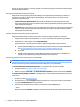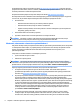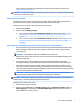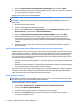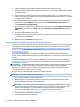Let's get started
3. Odpojte od počítača všetky periférne zariadenia okrem monitora, klávesnice a myši.
4. Stlačením tlačidla napájania zapnite počítač a stlačte kláves Esc, keď sa počítač spúšťa, aby sa zobrazila
ponuka po spustení.
5. Pomocou klávesov so šípkami vyberte ponuku spustenia a stlačte kláves Enter. Pomocou klávesov so
šípkami si vyberte miesto vloženia obnovovacieho média (USB alebo DVD). Stlačte kláves Enter a systém
sa zavedie z tohto zariadenia.
6. Ak sa aplikácia Recovery Manager spýta, či chcete nástroj Obnovenie systému spustiť z média alebo z
pevného disku, vyberte Médiá. Na úvodnej obrazovke pod Potrebujem pomoc okamžite kliknite na
tlačidlo Obnovenie na výrobné hodnoty.
7. Ak ste boli vyzvaní na zálohovanie svojich súborov a neurobili ste tak, vyberte Najprv zálohovať súbory
(odporúčané), a potom kliknite na Ďalej. Inak vyberte Obnoviť bez zálohovania súborov a kliknite na
Ďalej.
8. Po vyzvaní vložte ďalší disk na obnovenie.
9. Keď aplikácia Recovery Manager dokončí svoju činnosť, vyberte zo systému obnovovací disk alebo alebo
obnovovaciu jednotku USB ash.
10. Kliknutím na tlačidlo Dokončiť reštartujte počítač.
Používanie obnovovacích diskov HP operačného systému (len vybrané modely)
Použite postup uvedený v tejto časti, ak ste použili softvér HP Recovery Disc Creator na vytvorenie disku DVD
s operačným systémom Windows 7 a disku DVD na obnovu ovládačov. Ak ste vytvorili obnovovacie médiá
použitím postupu Vytváranie obnovovacích médií použitím programu HP Recovery Manager (len vybrané
modely) na strane 7, použite postup uvedený v časti Obnovenie systému použitím obnovovacích médií (len
vybrané modely) na strane 11.
Ak nemôžete použiť obnovovacie disky, ktoré ste predtým vytvorili použitím aplikácie HP Recovery Disc
Creator, musíte si zakúpiť disk DVD s operačným systémom Windows 7 na reštartovanie a opravu operačného
systému.
Pre objednanie disku DVD s operačným systémom Windows 7 sa obráťte na podporu. Prejdite na lokalitu
http://www.hp.com/support, vyberte svoju krajinu alebo oblasť a postupujte podľa pokynov na obrazovke.
UPOZORNENIE: Použitím disku DVD operačného systému Windows 7 úplne vymažete obsah pevného disku
a preformátujete ho. Všetky súbory, ktoré ste si vytvorili, a všetok softvér, ktorý ste si nainštalovali
do počítača, sa natrvalo odstránia. Po dokončení formátovania vám pomôže proces obnovenia obnoviť
operačný systém, ako aj ovládače, softvér a pomôcky.
Aktivácia obnovy použitím disku DVD s operačným systémom Windows 7:
POZNÁMKA: Tento proces môže trvať niekoľko minút.
1. Ak je to možné, zálohujte si všetky osobné súbory.
2. Reštartujte počítač a potom ešte pred načítaním operačného systému Windows vložte do optickej
jednotky disk DVD s operačným systémom Windows 7.
POZNÁMKA: Ak počítač pri spustení nezavedie disk DVD, reštartujte ho a stlačte kláves Esc, keď sa
počítač spúšťa, aby sa zobrazila ponuka po spustení. Pomocou klávesov so šípkami vyberte ponuku
spustenia, a stlačte kláves Enter. Pomocou klávesov so šípkami si vyberte miesto vloženia
obnovovacieho disku DVD. Stlačte kláves Enter a systém sa zavedie z tohto zariadenia.
3. Po zobrazení výzvy stlačte kláves na klávesnici.
4. Postupujte podľa pokynov na obrazovke.
12 Kapitola 1 Začíname pracovať v systéme Windows 7